في هذه الحالة، يمكنك استخدام الخاصيَّة الموجودة في تطبيق WhatsApp أو اختبار أكثر تطبيقات الطرف الثالث ملائمةً لك. فلقد زوَّد مُصَمِّمو WhatsApp التطبيق بميزةٍ تمكنك من إخفاء المحدثات الهامة بدلاً من حذفها. كما يمكنك إظهارها متى شئت. وفي هذا المقال سنقدِّم دليلاً شاملاً عن كيفية إخفاء دردشات WhatsApp على Android وiPhone.
الجزء 1: إخفاء دردشات WhatsApp دون الحاجة لأرشفتها
إن إخفاء محادثات WhatsApp هو إجراءٌ احترازي ضروري لعدة أسبابٍ أمنية. ولذلك، تحتاج لمعرفة طرق إخفائها بمعزلٍ عن استخدام طريقة الأرشفة ، التي يَجهل استخدامها الكثير من مستخدمي WhatsApp. كما ستحتاج لاستخدام تطبيقات الطرف الثالث كتطبيق GBWhatsApp على هاتف Android لإخفاء المحادثات في هذا القسم من المقال. وتطبيق GBWhatsApp هو نسخةٌ مُعدَّلة من تطبيق WhatsApp والذي يقدم مزايا عديدة موجودة أصلاً فى نسخة WhatsApp الأم.
لكنه غير متوافقٍ مع هواتف iPhone، ذلك أنَّ برنامج iPhone الدائم لا يدعم تطبيقات كتطبيق GBWhatsApp. ففي مثل هذه الحالة، سيتَوجَّب عليك اخترق نظام تشغيل الهاتف لتثبيت تطبيق GBWhatsApp عليه لاستخدام الكثير من مزاياه المتطورة.
كما يُنصَح المستخدمون بتجنُّب الاستخدام الخاطئ عند استخدامهم لمزايا تطبيق GBWhatsApp. فمن المُمكن أن يلجأ القائمون على WhatApp إلى حظر حسابك عند اكتشاف أنشطة غير مرغوبٍ بها عليه. لذلك تأكد من استخدم كل ميزة من ميزات WhatsApp بالطريقة السليمة عند الحاجة إليها. وبالرَّغم من كل ما ذُكر، أتقن طريقة إخفاء دردشات WhatsApp دون الحاجة لأرشفتها باتِّباع الخطوات التالية:
َالخطوة 1: ادخل إلى إعدادات هاتفك ثم اتَّجِه إلى قسم الحماية لتشغيل ميزة تثبيت التطبيق من مصادر غير معروفة. ثم ألغي تثبيت تطبيق WhatsApp المحفوظ على ذاكرة تخزين هاتف Android الداخلية و ابدأ بتحميل تطبيق GBWhatsApp من الموقع الرسمي للتطبيق على الإنترنت.
الخطوة 2: افتح تطبيق GBWhatsApp على هاتفك ثم أَدخِل بيانات تسجيل الدخول باستخدام رقم حسابك الأساسي الذي سبق ورَبطْتهُ بتطبيق WhatsApp. ودوِّن كلمة مرورٍ لمرة واحدة للتَّثبُّت من رقم الحساب لتتمكن من التمتع باستخدام ميزات التطبيق المتطورة.
الخطوة 3: اختر دردشات WhatsApp المُراد إخفائها ثم انقر على الأيقونة ذات النقاط الثلاثة الموجودة أعلى شاشة التطبيق للحصول على مزيدٍ من الخيارات. ثم انقر على خيار “إخفاء” من قائمة الخيارات المُتاحة.
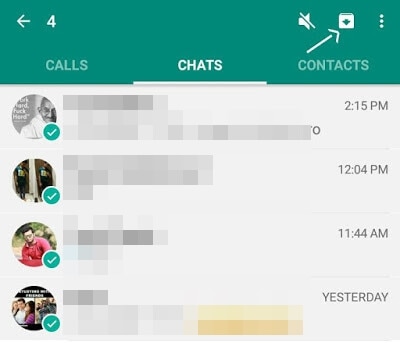
ستظهر نافذة مُنقَّطَة تُطالبك برسم رمز قفلٍ لمحادثاتك المُعَدَّة للإخفاء. واستخدم في رمز قفلها رسماً مُختلفاً عن الذي تَعتمِده في فتح قفل هاتفك واحرص على أن يكون سهل الحفظ.
وعندما ترغب بإظهار المحادثات المخفية، افتح تطبيق GBWhatsApp ثم النقر على أيقونة WhatsApp الموجودة في الزاوية العلوية اليسرى من شاشة التطبيق.
الخطوة 4: سيؤدِّي النقر على أيقونة WhatsApp إلى ظهور نافذةٍ مُطالبَة برسم رمز القفل للسماح بإظهار المحادثات المَخفيَّة عليها. وإن أردت إظهار الدردشات الخفية، اختر الدردشة التي تودُّ إظهارها ثم انقر على الرمز الثلاثي النقاط الموجود أعلى شاشة التطبيق وانقر على خيار “تمييز كغير مقروءة”. وبذلك ستتمكن من إظهار المحادثات المطلوبة ونقلها إلى صفحة WhatsApp الرئيسية وحفظها مع المحادثات الأخرى.
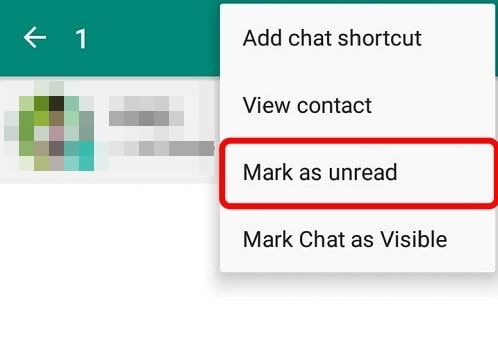
الجزء 2: إخفاء دردشات WhatsApp باستخدام ميزة الأرشفة
يُقدِّم تطبيق WhatsApp ميزةً فريدة لإتاحة الفرصة لمستخدمي هواتف iPhone وAndroid لإخفاء ما يشاؤون من المحادثات. وكمبدأ أساسي، يَتوجَّب عليك نقل محدثات WhatsApp وحفظها في أرشيف التطبيق. وفي هذه الحالة، ستبقى محادثاتك محفوظةً في التطبيق، لكنه لن يُتَاح لك عرضها على صفحة التطبيق الرئيسية بل ستجدها محفوظة في قسم الأرشيف. وسيساعد الدليل المُمَنْهَج التالي على تعلُّم طريقة إخفاء محادثات WhatsApp المحفوظة على هاتف Android أو iPhone باستخدام خاصِّية الأرشفة.
1.2 كيفية نقل محادثات WhatsApp وحفظها في أرشيف التطبيق على هاتف iPhone
َالخطوة 1: افتح تطبيق WhatsApp على هاتف iPhone وحدِّد بالضغط على المحادثات التي تود نقلها إلى قسم الأرشيف.
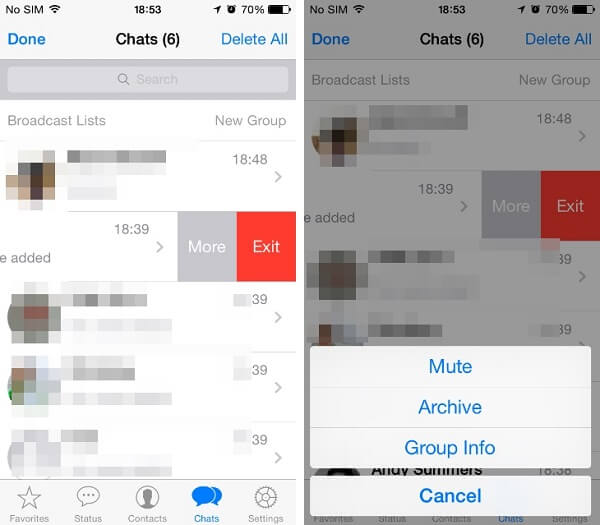
الخطوة 2: ثم اسحب الدردشة يسار الشاشة وانقر على رمز مزيد من الخيارات. حيث ستَجد خيار “الأرشيف” جاهزاً لنقل الدردشات وحفظها في قسم الأرشيف على WhatsApp. كما يُمكنك تحديد ما شئت من الدردشات ونقلها إلى قسم الأرشيف على WhatsApp دفعة واحدة.
الخطوة 3: كما يمكنك إظهار المحادثات المَخفية بالنقر على خيار الدردشات المُؤَرشَفة الموجود في قسم الأرشيف على WhatsApp. حيث يمكنك هنا التَّحديد بالضَّغط على الدردشة التي تودُّ إظهارها وسحبها إلى يسار الشاشة، ثم النقر على خيار “إلغاء الأرشفة” لإظهارها على صفحة التطبيق الرئيسية.
2.2 كيفية نقل محادثات WhatsApp وحفظها في أرشيف التطبيق على هاتف Android
َالخطوة 1: افتح تطبيق WhatsApp على هاتف Android. اضغط مُطَوَّلاً على الدردشة التي تَرغب بنقلها إلى قسم الأرشيف على WhatsApp لتَحديدها. كما يمكنك تحديد أكثر من دردشة أو مجموعة دردشات لحفظها في قسم الأرشيف.
ُالخطوة 2: بعد اختيار الدردشات المَطلُوب نقلها، انقر على خيار أرشفة الموجود في الجزء العلوي الأيمن من صفحة التطبيق الرئيسية. حيث سيتمُّ نقل الدردشات، ولن يكون بمقدورك بعدها رؤيتها كالعادة على صفحة التطبيق الرئيسية.
الخطوة 3: ولإظهار الدردشات المُؤَرشفَة على صفحة التطبيق الرئيسية، افتح بدايةً تطبيق WhatsApp وانتقل عبر أعداداته للعثور على خيار “الدردشات المُؤرشَفة”.
الخطوة 4: حدِّد الدردشات التي تودُّ إظهارها ثم انقر على خيار “إلغاء الأرشفة” لإعادة المحادثات وإظهارها على صفحة التطبيق الرئيسية.
توجيه: انسخ بيانات WhatsApp احتياطياً بسرعة فائقة
قد تتضمَّن محادثات WhatsApp معلومات حساسة عن علاقات المُستَخدمين الشخصية أو المهنية. لذا فإنَّ فقدان هذه المحادثات قد يكون كارثياً إن لم يتم الاحتفاظ بنسخةٍ احتياطية منها. ولأنك غير قادرٍ على التَّكهُّن بالأسباب التي قد تؤدي إلى خسارة بياناتك على WhatsApp، فأنت مُجبَرٌ على اتخاذ تدابير احترازية استباقية عن طريق أخذ نسخة احتياطية من بياناتك على WhatsApp وحفظها على الحاسوب. حيث يقدم لك WhatsApp حلول نسخٍ احتياطي لمحادثاتك، لكنك قد تحتاج لبرنامج مضمون وسريع بديل كبرنامج Dr.Fone - WhatsApp Transfer.

إنَّ برنامج Dr.Fone - WhatsApp Transfer مستعدٌ لخدمتك في سَعيك لنقل بيانات WhatsApp أنَّا وكيفما شِئت. كما يتَوافق البرنامج في طريقة عمله مع العديد من أنظمة تشغيل البرامج المُدمَجة، بما في ذلك نظامي تشغيل Android وiOS. كما يمكنك استخدامه لنقل كافة بياناتك الضرورية كالرسائل، والصور، ومقاطع الفيديو، والملحقات الأخرى، وحفظها على حاسوبك. والأكثر أهميةً من ذلك، أن البرنامج يُتِيح لك عرض رسائل WhatsApp وملحقاته مباشرةً على شاشة حاسوبك. ولذلك، سيكون استخدام برنامج Dr.Fone - WhatsApp Transfer مُجدياً باعتباره برنامجاً جديراً بالثقة لنقل بيانات WhatsApp، ونسخها احتياطياً ، واستعادتها بسلاسةٍ و أمان.
الطريقة المُتَّبعة لأنظمة هواتف Android:
- - بعد الانتهاء من تحميل برنامج Dr.Fone - WhatsApp Transfer وتثبيته على حاسوبك، اتَّبع الخطوات التالية لتَستهدِي بها عندما تقرر أخذ نسخةٍ احتياطية من بياناتك على WhatsApp وحفظها على الحاسوب مُستَخدماً برنامج Dr.Fone - WhatsApp Transfer.
- - بعد تحميله ثبِّت برنامج Dr.Fone على حاسوبك متبعاً تعليمات برنامج التثبيت. حيث ستحتاج عملية تَثبيتهِ بعض الوقت، ثم انقر على زر ابدأ لتشغيل البرنامج على حاسوبك.
- - انقر على خيار “استرداد البيانات” الموجود ضمن الخيارات المُتوفِّرة على الصفحة الرئيسية للبرنامج. ثم أَوصِل هاتف Android بالحاسوب مُستخدماً كابل USB مناسباً.
- - تأكَّد من تفعيل خاصيَّة تصحيح أخطاء USB على هاتف Android للسماح للحاسوب بالتَّعرُّف على الهاتف. وبعد أن يتعرَّف الحاسوب على الهاتف المُتَّصل، حدِّد بالنقر على البيانات التي تودُّ استرجاعها من قائمة البيانات المَعروضة على الشاشة. حيث ستتلقَّى مُطالبةَ اتصالٍ لتأكيد خيار “ملحقات ورسائل WhatsApp” وتَجاهَل باقي الخيارات.
- كما سيَفحص برنامج Dr.Fone كافة بيانات WhatsApp المحفوظة على هاتف Android. لذا فقد تستغرق عملية الفحص بعض الوقت، بالقياس لكمية وحجم البيانات المحفوظة على تطبيق WhatsApp.
- - إن ظهرت على شاشة الحاسوب مطالبة اتِّصال للسماح بإجراء عملية الفحص، فانقر على خيار “السماح”للتأكيد، وسَتُستَأنف بذلك عملية فحص البيانات. كما ستتلقى إشعاراً بنجاح عملية الفحص عند انتهائها.
- - حيث ستُعرَضُ كل البيانات التي وُجِدَت على WhatsApp في نافذة البرنامج الأخرى. وسيمكنك استعراض كافة دردشاتك ووسائطك الاجتماعية بالإضافة لصورك، ومقاطع الفيديو، وغيرها. ثم اختر الدردشات أو الدردشة التي تريد استرجاعها، وانقر على خيار “ استرجاع إلى الكمبيوتر” لحفظ الدردشات عليه.
الطريقة المتبعة لأنظمة هواتف iOS:
- - افتح برنامج Dr.Fone على حاسوبك ثم انقر على خيار “النسخ الاحتياطي لرسائل WhatsApp”.
- - أَوصِل هاتف iPhone بالحاسوب مُستخدما كابل USB مناسباً. وسيتعرَّف البرنامج على هاتفك.
- - انقر على خيار “النسخ الاحتياطي” لاستئناف عملية النقل. وستتمكن بعد ذلك من متابعة شريط تقدُّم عملية النقل حيث ستنتظر لبعض الوقت ريثما تنتهي عملية النسخ الاحتياطي للبيانات في هذه المرحلة من مراحل عملية النقل.
باستطاعتك كذلك استعادة بيانات WhatsApp وحفظها على الحاسوب باتِّباع الخطوات البسيطة التالية.
- - افتح برنامج Dr. fone على حاسوبك.
- - انقر على تنسيق “نقل WhatsApp” ثم انقر على أيقونة “WhatsApp”. ومن النافذة المُنبَثقة بعد نقرك على الخيار السابق، انقر على خيار “استعادة رسائل WhatsApp”.
- - ثم ابحث عن ملفِّ النسخة الاحتياطية التي أنشأتها للتَّو ضمن قائمة ملفات النَّسخ الاحتياطي المَحفوظة وانقر على زر “التالي” لمتابعة عملية الاستعادة.
- - حيث سيتم بعد ذلك استعادة ملفِّ نسخة WhatsApp الاحتياطية وحفظها على هاتف Android المُتَّصِل بالحاسوب. وما عليك الآن إلا الانتظار ريثما تنتهي عملية الاستعادة.
خاتِمة
وباعتبار تطبيق WhatsApp خدمة تواصلٍ اجتماعي بحتة، قلا بُدَّ من اتخاذ بعض تدابير حماية خصوصية البيانات. حيث أنَّك لن تسمح لأشخاصٍ غير موثوقين بالاضطلاع على معلوماتك الهامة ولذلك، فإن الطُّرُق السالفة الذِّكر في هذا المقال ستساعدك في حجْبها عنهم. لذلك احرص على اختيار الطريقة التي تُناسب نظام هاتفك وتوخَّى الدِّقة في كلِّ خطوةٍ تنجزها لإتمام العملية على أكمل وجه. فالخطوات بسيطةٌ ودقيقة، لذلك تجنَّب ارتكاب الأخطاء. والأهم من كلِّ ما ذُكِر، هو الحِرصُ على أخذ نسخة احتياطية من بياناتك على WhatsApp إن كنت تريد الحفاظ على محادثاتك الشخصية والحساسة. ومن أجل ذلك فإن برنامج Dr.Fone - WhatsApp Transfer هو وسيلتك الضرورية لنقل بياناتك على WhatsApp وحفظها على الحاسوب.
WhatsApp Content
- 1 About WhatsApp
- WhatsApp Alternative
- WhatsApp Settings
- Change Phone Number
- WhatsApp Display Picture
- Read WhatsApp Group Message
- WhatsApp Ringtone
- WhatsApp Last Seen
- WhatsApp Ticks
- Best WhatsApp Messages
- WhatsApp Status
- WhatsApp Widget
- 2 WhatsApp Backup
- Backup WhatsApp Messages
- WhatsApp Online Backup
- WhatsApp Auto Backup
- WhatsApp Backup Extractor
- Backup WhatsApp Photos/Video
- 3 WhatsApp Message
- Transfer WhatsApp Messages
- Transfer WhatsApp from Android to Anroid
- Send WhatsApp Messages
- Export WhatsApp History on iPhone
- Print WhatsApp Conversation on iPhone
- 4 Whatsapp Recovery
- Android Whatsapp Recovery
- Restore WhatsApp Messages
- Restore WhatsApp Backup
- Restore Deleted WhatsApp Messages
- Recover WhatsApp Pictures
- Free WhatsApp Recovery Software
- Retrieve iPhone WhatsApp Messages
- 6 WhatsApp Tips & Tricks